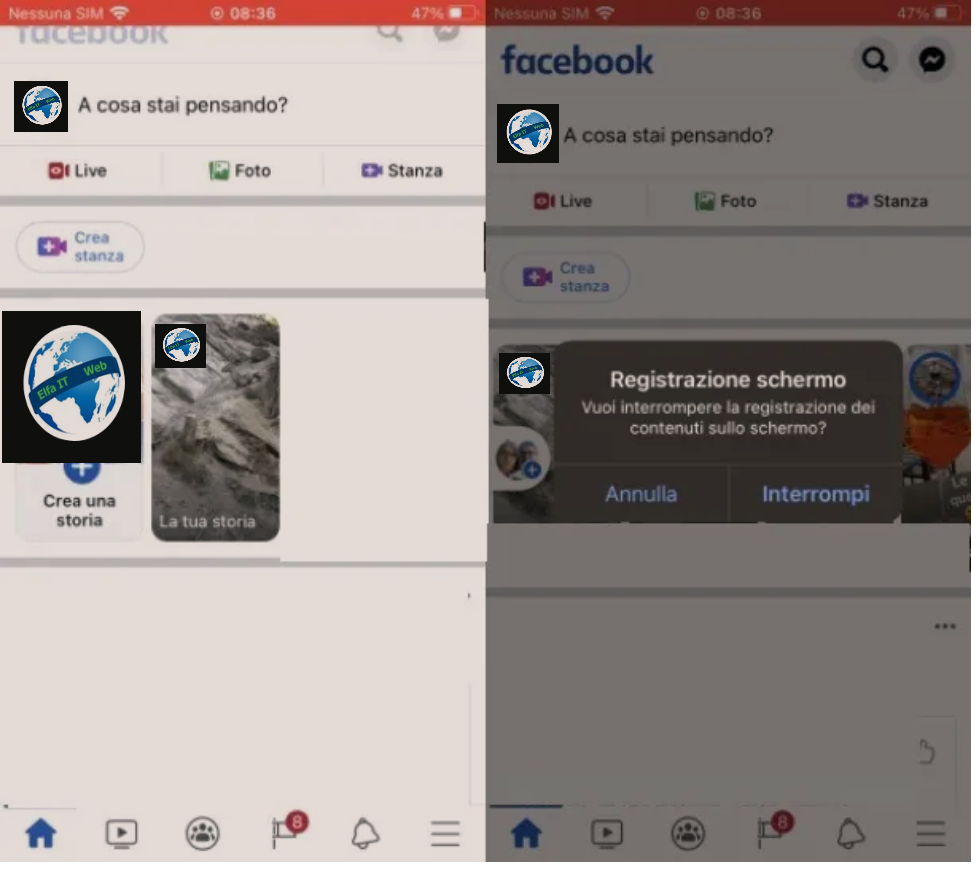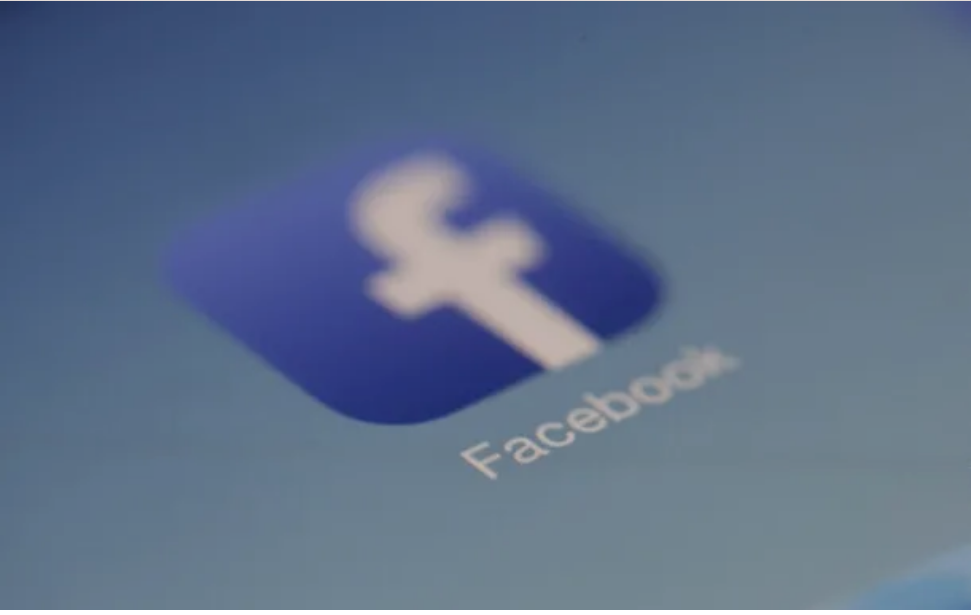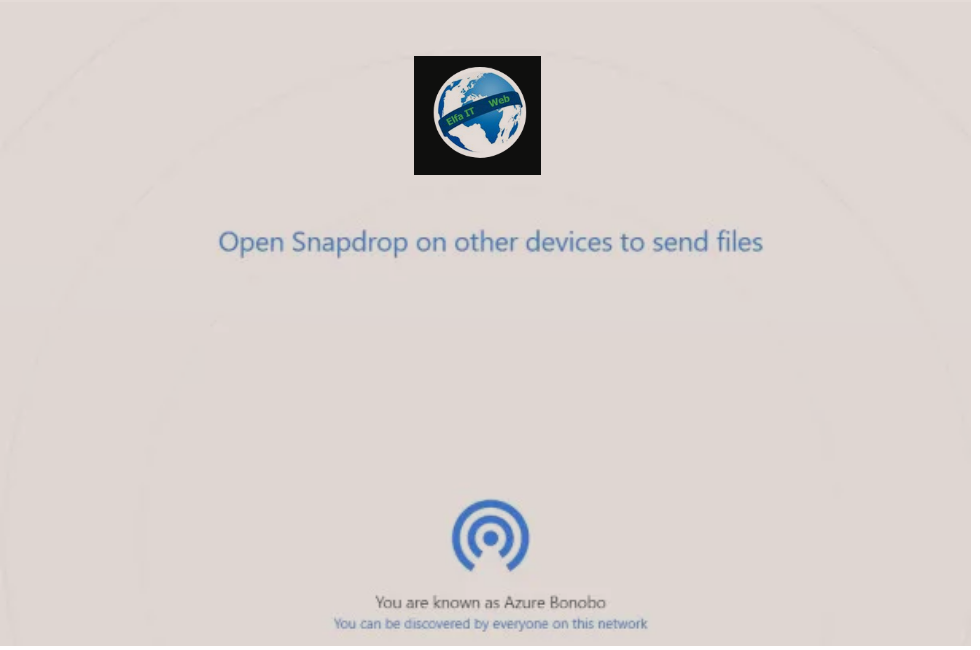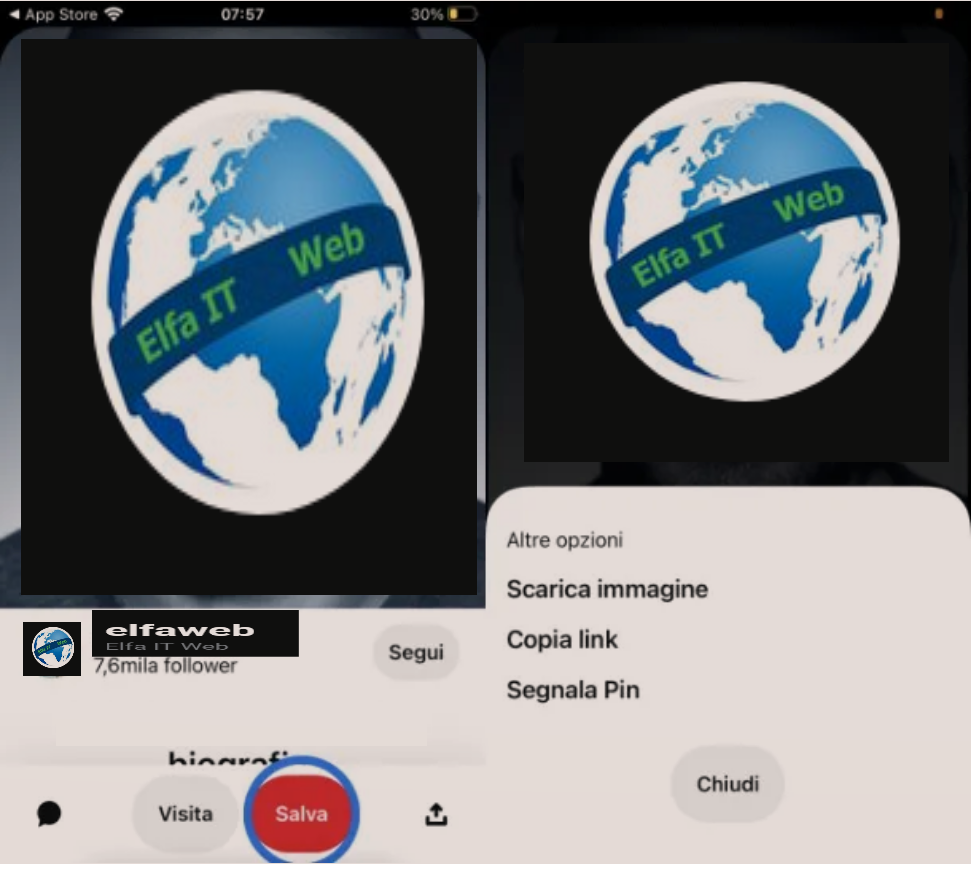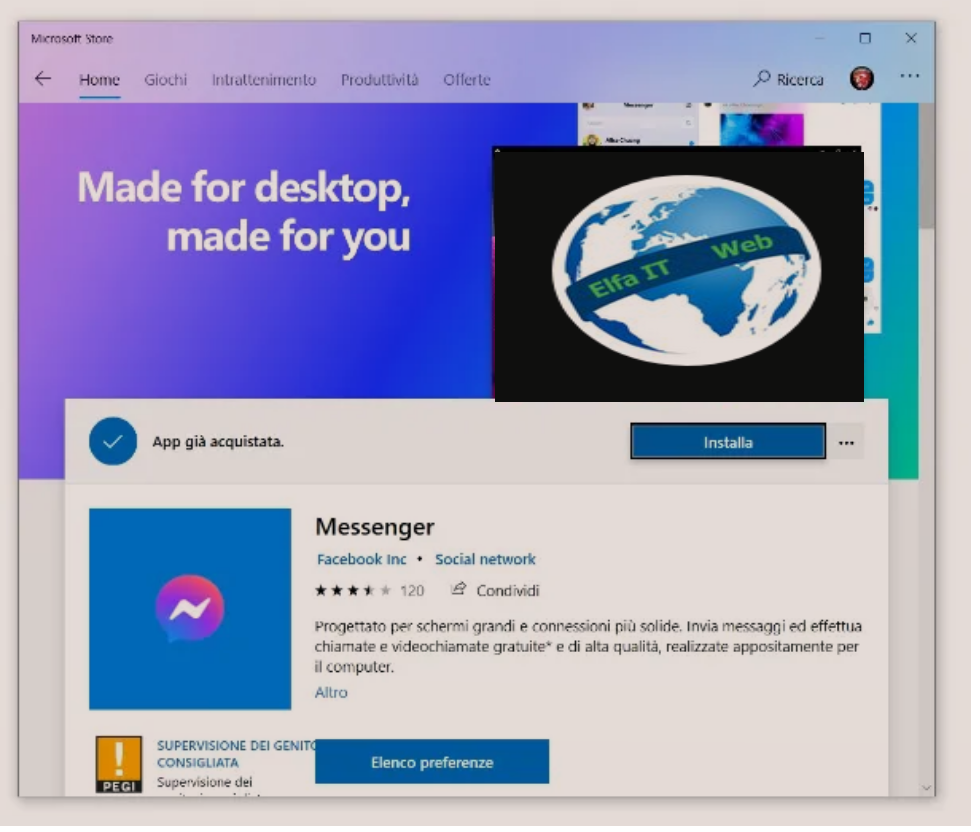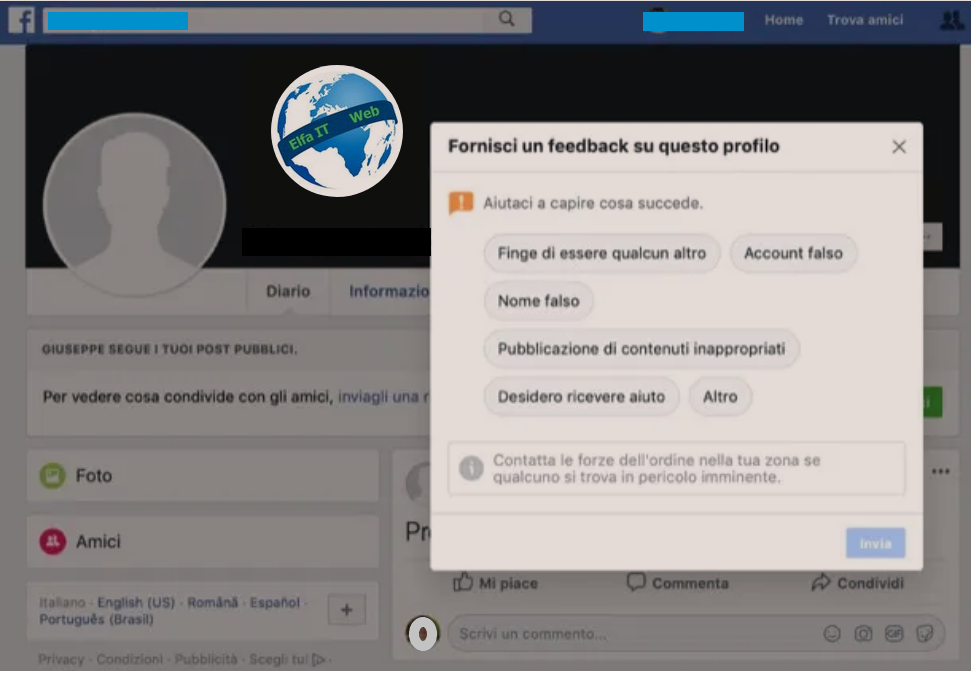Nese po kerkoni nje app per te shkarkuar video nga Facebook sepse ju eshte dukur interesante, atehere ndoqni udhezimet me poshte per ta realizuar deshiren tuaj. Të gjitha mundesite e paraqitura jane falas. Përdorimi i aplikacioneve për të cilat do t’ju tregoj është me të vërtetë shume i thjeshte. E tëra çfarë ju duhet të bëni është të vizitoni faqen në Facebook që përmban videon e interesit tuaj dhe të shtypni një buton për të filluar shkarkimin.
Nëse keni një pajisje Android, iPhone ose iPad, me siguri do të gjeni një aplikacion/app për të shkarkuar video nga Facebook.
Permbajtja
Firefox (Android)
Nëse përdorni një smartphone ose tabletë Android, mund të shkarkuar video nga Facebook mund te perdorni app Firefox: shfletuesi i famshëm Mozilla, i cili është i disponueshëm falas në Google Play Store.
Për të shkarkuar një video nga Facebook duke përdorur Firefox, gjithçka që duhet të bëni është të hapni shfletuesin, të lidheni me facebook.com dhe të hyni në llogarinë tuaj personale në rrjetin social. Pasi të keni hyrë, lokalizoni videon që ju intereson dhe hapeni. Në këtë pikë, mbani gishtin të shtypur në video, prisni që të shfaqet menyja dhe zgjidhni opsionin Ruaje video/Save video/Salva video nga kjo e fundit.
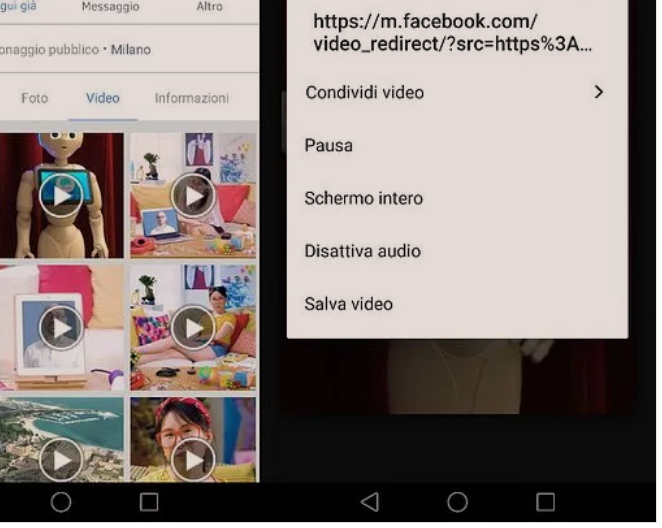 Shkarkimi i videos do të fillojë menjëherë. Për të ndjekur progresin e tij, hapni menunë e njoftimeve Android (rrëshqitni gishtin nga maja e ekranit në fund) dhe kërkoni shiritin e përparimit të shkarkimit.
Shkarkimi i videos do të fillojë menjëherë. Për të ndjekur progresin e tij, hapni menunë e njoftimeve Android (rrëshqitni gishtin nga maja e ekranit në fund) dhe kërkoni shiritin e përparimit të shkarkimit.
Kur të përfundojë shkarkimi, për të parë videon që shkarkuat nga Facebook, së pari do të duhet të ndryshoni shtrirjen e saj, e cila do të jetë gabimisht htm në vend të mp4 (formati i vërtetë i skedarit). Për të rregulluar problemin, instaloni çdo menaxher skedarësh për Android (personalisht rekomandoj Total Commander ) dhe përdoreni atë për të arritur në dosjen Shkarkime/download të pajisjes tuaj.
Në këtë pikë, lokalizoni skedarin m.facebook.com.htm, bëni një trokitje të gjatë mbi të dhe zgjidhni opsionin për ta riemëruar/rename/rinomina nga menuja që hapet. Pastaj fshini shtesën htm, zëvendësojeni atë me atë mp4 dhe ruani ndryshimet për të korrigjuar formatin e skedarit.
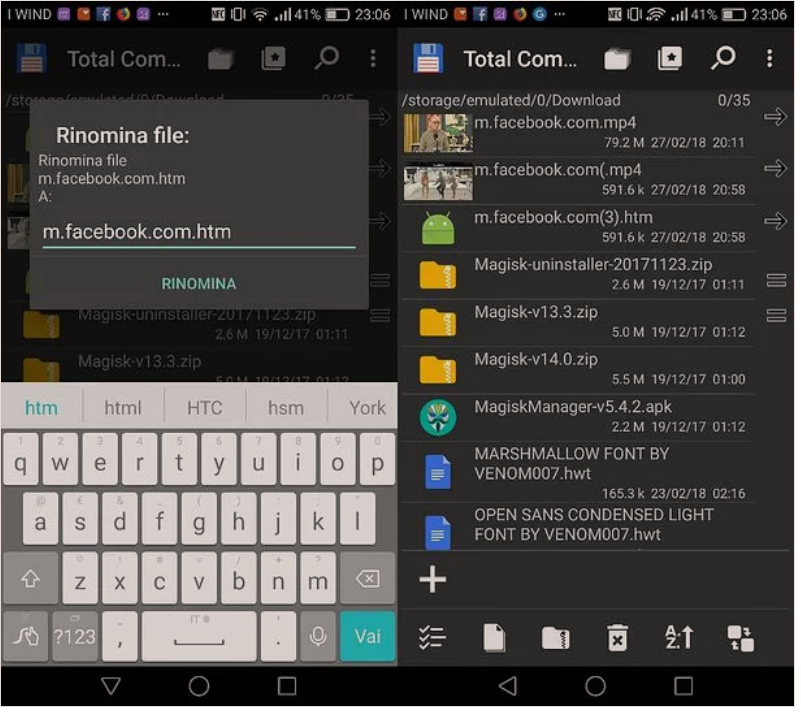 Tani jeni të lirë të hapni videon duke shtypur thjesht ikonën e saj. Ju ndoshta do të pyeteni me cilin aplikacion keni ndërmend të hapni videon: mund të zgjidhni cilindo te instaluar në pajisje. Unë personalisht rekomandoj VLC, por çdo player eshte ne rregull me video MP4.
Tani jeni të lirë të hapni videon duke shtypur thjesht ikonën e saj. Ju ndoshta do të pyeteni me cilin aplikacion keni ndërmend të hapni videon: mund të zgjidhni cilindo te instaluar në pajisje. Unë personalisht rekomandoj VLC, por çdo player eshte ne rregull me video MP4.
Shënim: Firefox është gjithashtu i disponueshëm në iOS, por fatkeqësisht sistemi operativ Apple nuk ju lejon të shkarkoni video ose skedarë të tjerë.
Total files (iOS)
Nëse jeni duke kërkuar për një aplikacion/app për të shkarkuar video nga Facebook dhe përdorni një iPhone ose iPad, ju rekomandoj shumë të provoni Total files. Nëse nuk keni dëgjuar kurrë për të, është një shfletues me menaxher të integruar të shkarkimeve që ju lejon të “kapni” videot e transmetuara nga çdo faqe në internet, përfshirë ato të Facebook.
Meqenëse TDownloader nuk është një aplikacion zyrtar i prodhuar nga Facebook, Apple ose një gjigand tjetër në sektorin e teknologjisë, unë ju sugjeroj ta përdorni pa u futur në llogarinë tuaj në Facebook. Sidoqoftë, kjo do të kufizojë mundësitë tuaja të shkarkimit në videot e postuara nga faqet publike dhe profilet private që nuk zbatojnë kufizime të veçanta në privatësinë e përmbajtjes së tyre. Më lejoni të jem i qartë: ky është një rekomandim i përgjithshëm që bëj për të gjitha aplikacionet jozyrtare, Total files nuk paraqesin rreziqe të veçanta të privatësisë.
Nëse dëshironi të përdorni Total files pa hyrë në Facebook, së pari duhet të merrni linkun me videon që keni ndërmend të shkarkoni. Pastaj hapni aplikacionin zyrtar në Facebook, lokalizoni videon që ju intereson, shtypni butonin Share/Condividi që ndodhet poshtë tij dhe zgjidhni artikujt Opsione të tjera dhe Kopjo/Copia nga menutë që hapen.
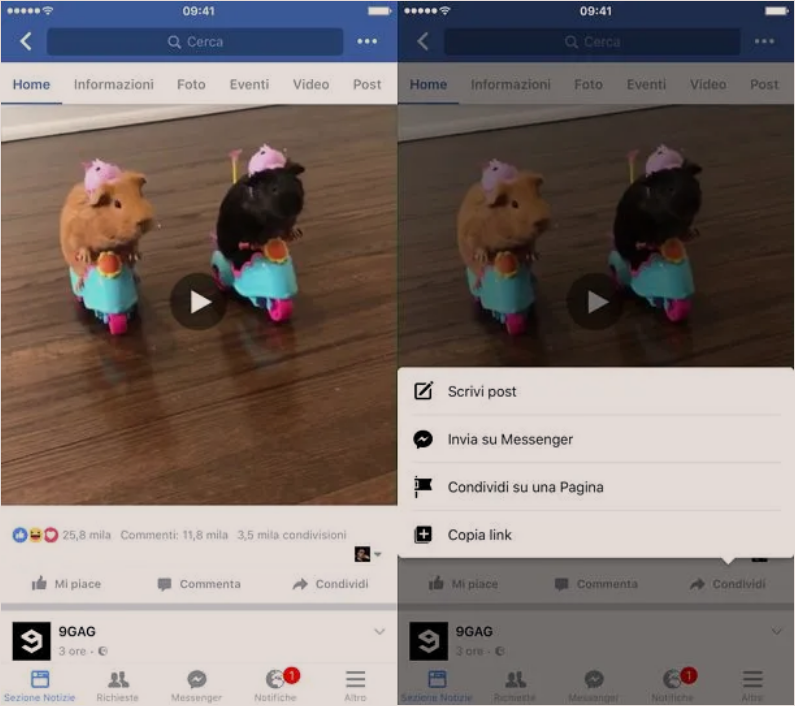 Në këtë pikë, hapni Totali i files, shtypni ikonën e globit të vendosur në të djathtë dhe lidheni me linkun që kopjuat nga Facebook tani (thjesht mbani të shtypur gishtin në shiritin e adresës dhe zgjidhni artikullin Paste/Incolla nga menuja që hapet)
Në këtë pikë, hapni Totali i files, shtypni ikonën e globit të vendosur në të djathtë dhe lidheni me linkun që kopjuat nga Facebook tani (thjesht mbani të shtypur gishtin në shiritin e adresës dhe zgjidhni artikullin Paste/Incolla nga menuja që hapet)
Në këtë pikë, beni play videon që dëshironi të shkarkoni në iPhone (ose iPad) tuaj, prisni për mesazhin A doni të shkarkoni këtë përmbajtje? në qendër të ekranit dhe shtyp ikonën (√). Pastaj shtypni emrin që dëshironi t’i caktoni videos dhe shtypni butonin Fine/end që ndodhet në pjesën e sipërme të djathtë për të filluar shkarkimin. Ju mund të ndiqni progresin e shkarkimit duke shtypur së pari ikonën e dosjes (poshtë majtas) dhe pastaj atë me dy shigjetat.
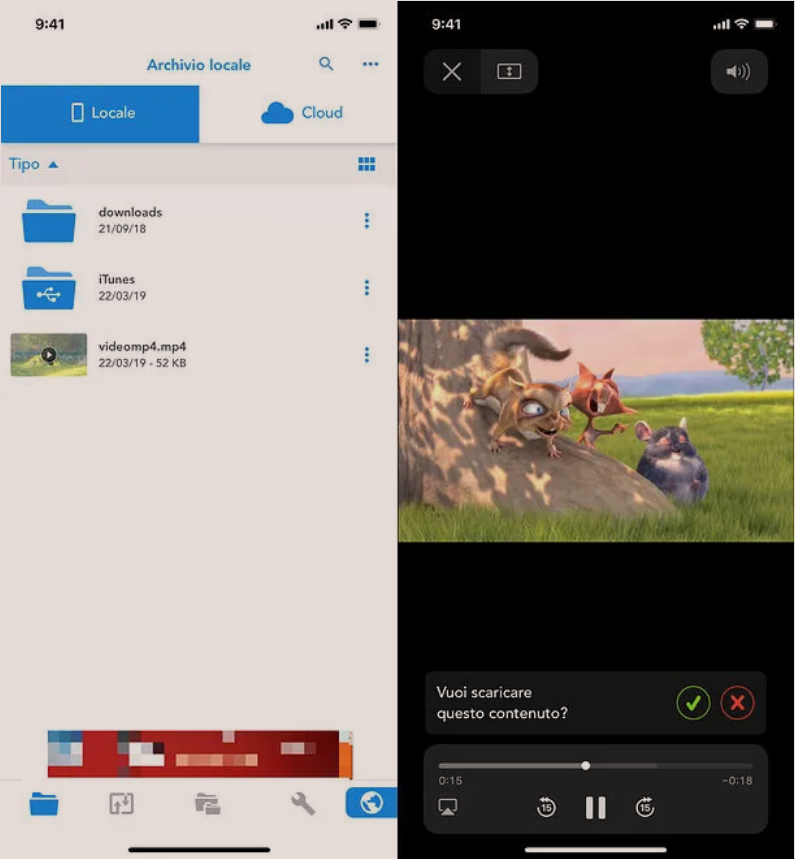 Në fund të shkarkimit, për të parë videon që keni shkarkuar nga Facebook, kthehuni në ekranin kryesor të Total files (ikona e dosjes ) ose përdorni aplikacionin iOS Files, duke u kujdesur të aktivizoni hyrjen në skedarët e shkarkuar nga Total files në menunë Shfletoni> Vendndodhjet/ Sfoglia > Posizioni.
Në fund të shkarkimit, për të parë videon që keni shkarkuar nga Facebook, kthehuni në ekranin kryesor të Total files (ikona e dosjes ) ose përdorni aplikacionin iOS Files, duke u kujdesur të aktivizoni hyrjen në skedarët e shkarkuar nga Total files në menunë Shfletoni> Vendndodhjet/ Sfoglia > Posizioni.
Shënim: nëse doni të përdorni Total files për të shkarkuar video që nuk janë të disponueshme pa hyrë në Facebook, shkoni direkt në seksionin browser i aplikacionit, lidhuni me facebook.com dhe hyni në profilin tuaj personal në rrjetin social.
GetThemAll (Android/iOS)
GetThemAll është një app shumë e mirë per te shkarkuar video nga facebook, në dispozicion në të dy Android dhe iOS. Eshtë një aplikacion që “kap” përmbajtjen multimediale nga të gjitha faqet e internetit dhe ju lejon t’i shkarkoni ato në disa “trokitje e lehtë” të thjeshta. Duke mos qenë një aplikacion zyrtar i prodhuar nga Facebook, Google ose një gjigant tjetër në sektorin e teknologjisë, i njëjti paralajmërim vlen si për TDownloader: nëse është e mundur, përdorni aplikacionin pa u futur në llogarinë tuaj në Facebook (kjo megjithatë do të kufizojë mundësitë tuaja për të shkarkuar në video publike).
Thënë kjo, nëse doni të shkarkoni një video nga Facebook me GetThemAll për Android, filloni aplikacionin, shtypni butonin ☰ të vendosur në pjesën e sipërme të majtë, zgjidhni artikullin Shfletuesi/Browser nga menyja që shfaqet në anën dhe lidheni me faqen që përmban videon e interesit tuaj. Nëse nuk jeni të regjistruar në Facebook, mund të kopjoni linkun direkte të videos duke hapur aplikacionin zyrtar të Facebook, duke shtypur butonin Share që ndodhet nën video dhe duke zgjedhur artikullin copia link/Copy link nga menyja që hapet.
Në këtë pikë, i beni play videos që ju intereson në GetThemAll, mbyllni pamjen në ekran të plotë (duke shtypur butonin prapa ) dhe shtypni ikonën located që ndodhet në këndin e poshtëm të djathtë. Në ekranin që hapet, zgjidhni ikonën Filtrat (tre linjat horizontale në të djathtë), vendosni shenjën pranë videos dhe shtypni butonin Done. Pastaj zgjidhni videon që dëshironi të shkarkoni (duhet të jetë skedari me shtrirje MP4 në krye të listës së skedarëve të disponueshëm për shkarkim) dhe shtypni butonin blu me shigjetën e bardhë për të filluar shkarkimin.
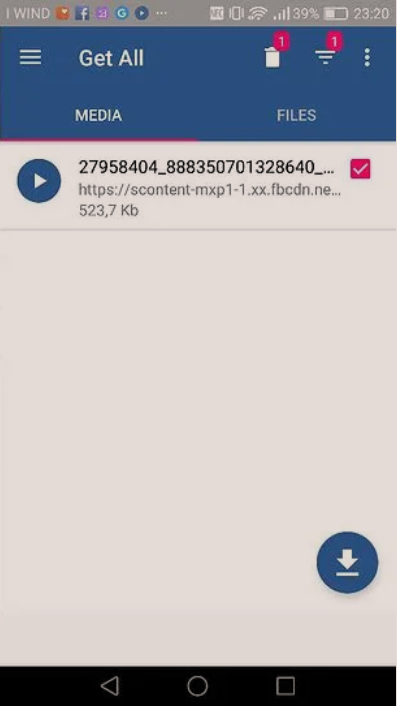 Videot e shkarkuara me GetThemAll ruhen në një dosje që lidhet me aplikacionin. Për t’i arritur dhe më pas për t’i parë, mund të përfitoni nga skeda Files e aplikacionit (pastaj hapni dosjen m.facebook.com ose mund të përdorni një menaxher skedar si Total Commander për të arritur në dosjen Memoria interna/Memory Internal > GetThemAll > Downloaded.
Videot e shkarkuara me GetThemAll ruhen në një dosje që lidhet me aplikacionin. Për t’i arritur dhe më pas për t’i parë, mund të përfitoni nga skeda Files e aplikacionit (pastaj hapni dosjen m.facebook.com ose mund të përdorni një menaxher skedar si Total Commander për të arritur në dosjen Memoria interna/Memory Internal > GetThemAll > Downloaded.
Nëse përdorni iPhone ose iPad, mund të shkarkoni video në Facebook me GetThemAll duke ndjekur një procedurë edhe më të thjeshtë: zgjidhni skedën Browser që ndodhet në pjesën e poshtme të majtë, vizitoni Facebook, beni play videon dhe përgjigjuni Download në paralajmërimin që shfaqet në ekran. Sapo të përfundojë shkarkimi, videoja do të jetë në dispozicion në skedën Files të aplikacionit (mund të luhet nga atje por nuk do të ndahet në aplikacione të tjera).
KUJDES: shkarkimi i paligjshëm i materialit audioviziv të mbrojtur nga e drejta e autorit nga interneti mund të përfaqësojë një krim. Absolutisht nuk është qëllimi im të promovoj piraterinë, prandaj do të doja të sqaroja se ky tutorial është botuar vetëm për qëllime informative dhe unë nuk marr asnjë përgjegjësi për përdorimin që mund të bëhet nga informacioni që përmbahet në të.